制作游戏视频上传并进行分享是当今许多游戏玩家选择的方向,Xbox one 是微软发布的一款家用游戏机,旨在为用户带来更华丽、更流畅的游戏体验,支持原生4K和60帧每秒的性能,使得游戏看起来更加真实。许多使用Xbox one的游戏玩家希望录制和分享Xbox one游戏,接下来小编将分享几种录制Xbox one 游戏的方法。
游戏视频剪辑软件
录制好的游戏视频,可以用于剪辑游戏解说视频、游戏混剪视频等等,小编向大家推荐一款实用的游戏视频剪辑软件——万兴喵影,它提供了齐全的剪辑功能,文字、边框、画面效果丰富,支持快速完成视频剪辑。
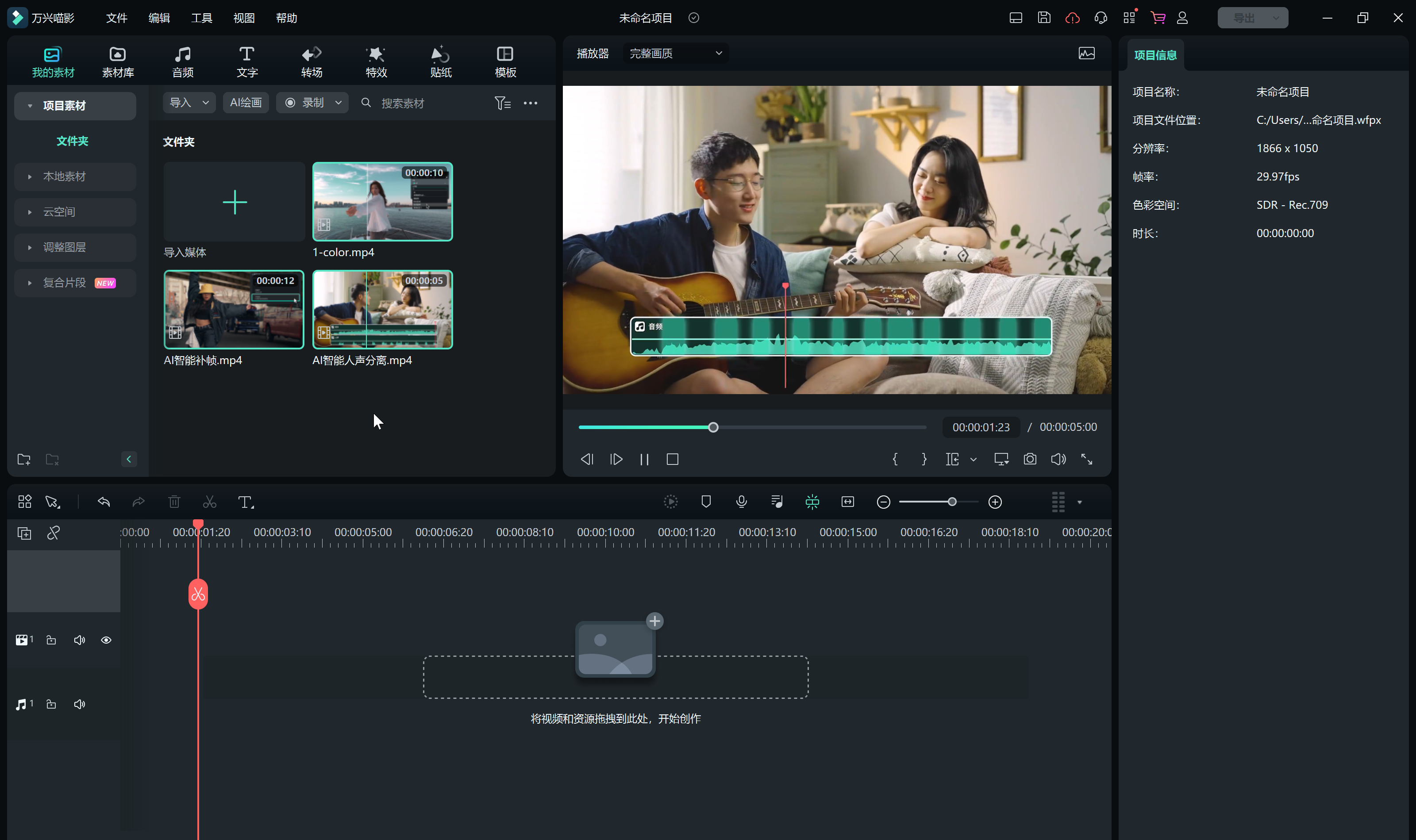
方法1:使用Xbox One的内置功能
Xbox One游戏主机提供了720p(最长录制5分钟)和1080p(最长录制2分钟)两种视频录制方式供玩家选择,而当玩家想对一场精彩的游戏进行完整地录制便于后期制作、分享时,Xbox One游戏主机本身的视频录制功能便无法满足这一需求。

方法二:使用游戏DVR
在win10系统中,新增加了一个强大的功能,就是“游戏DVR”,它是一套进行图像存储处理的计算机系统,具有对图像/语音进行长时间录像、录音、远程监视和控制的功能。Win10 DVR录制游戏视频视频需要借助快捷键完成:
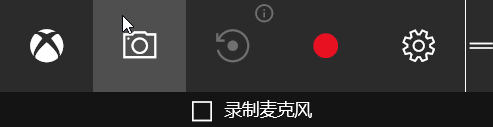
Win+G:开启游戏录制工具栏
Win+Alt+G:录制(后台录制,默认关闭,需要用户自己开启)
Win+Alt+R:开始/停止录制
Win+Alt+PrtScn:游戏屏幕截图
Win+Alt+T:显示/隐藏屏幕录制计时器
在游戏DVR的设置里,以更改游戏录制时间,录制视频保存的文件夹以及视频编码。
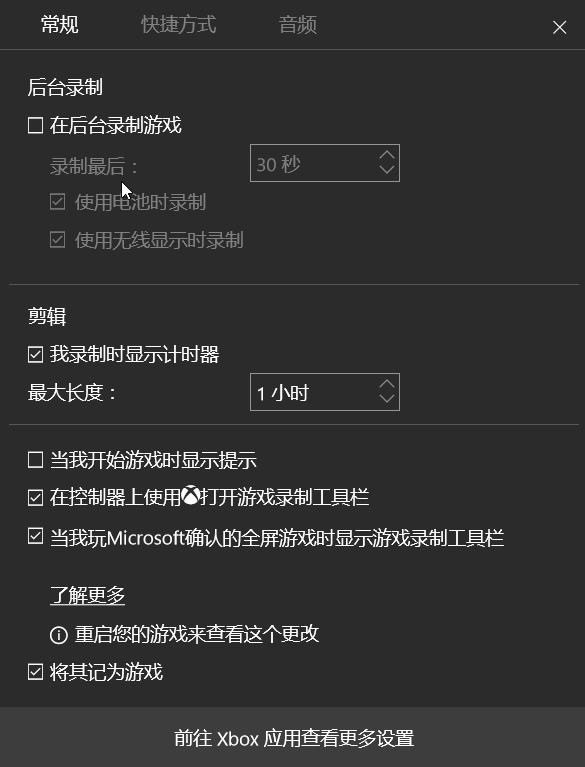
方法3:使用录制软件
在这里小编推荐使用一款录制软件——OBS进行游戏视频录制,首先需要做好以下准备:
- 良好的网络连接
- 一台带有OBS计算机
- 电视机或显示器
- 三根高质量HDMI电缆
- 一个HDI拆分器
- AV.io HD
- Xbox 360或Xbox One
步骤1:首先,您需要将您的电视连接到Xbox One平台,在计算机和HDMI拆分器之间连接AV.io HD

步骤2:启动OBS软件,并设置好OBS的录制参数
步骤3:将AV.io作为全局资源直接添加到OBS中,将AV.io作为场景源开始捕获。
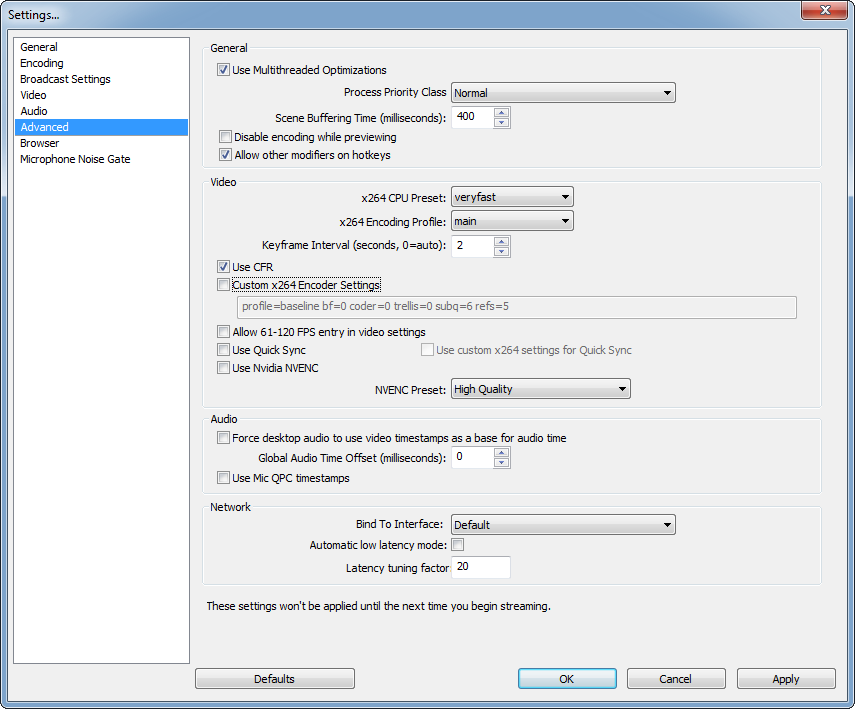
步骤4:开始录制,并可以接入直播平台进行直播
录制结束后,想要在视频平台上分享你的Xbox one游戏视频吗?一起来使用万兴喵影制作视频吧!












